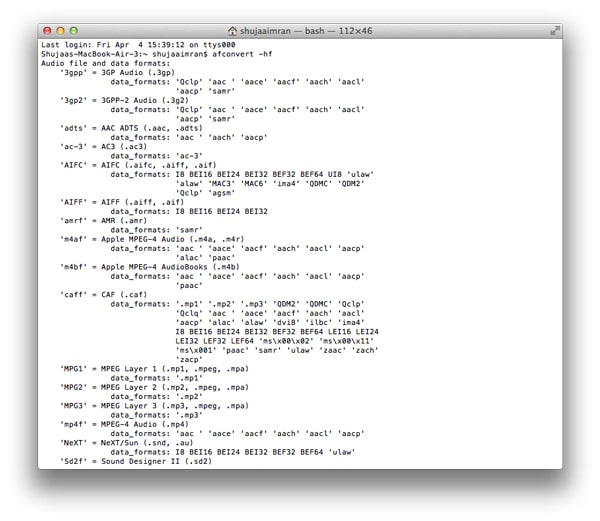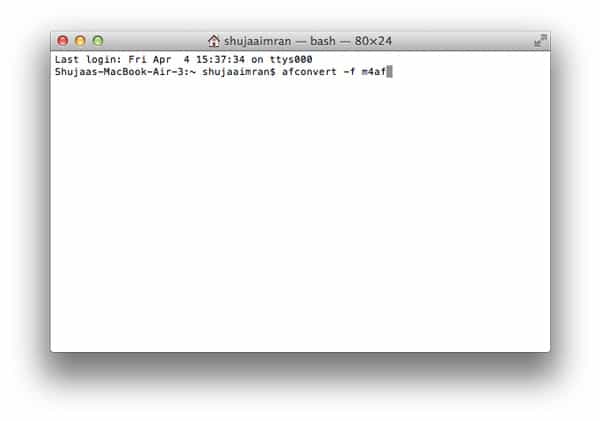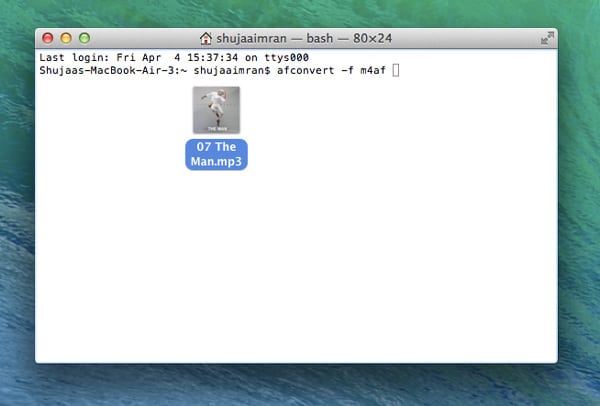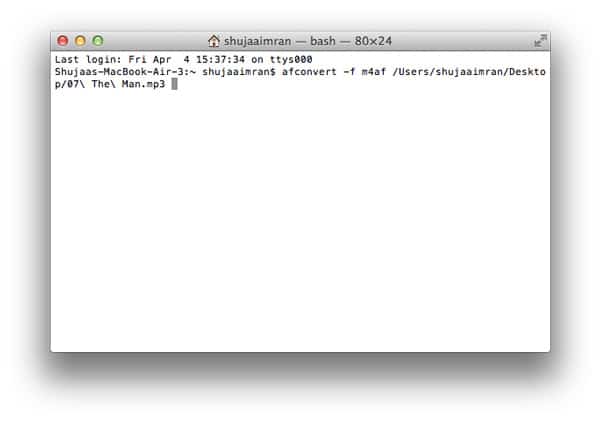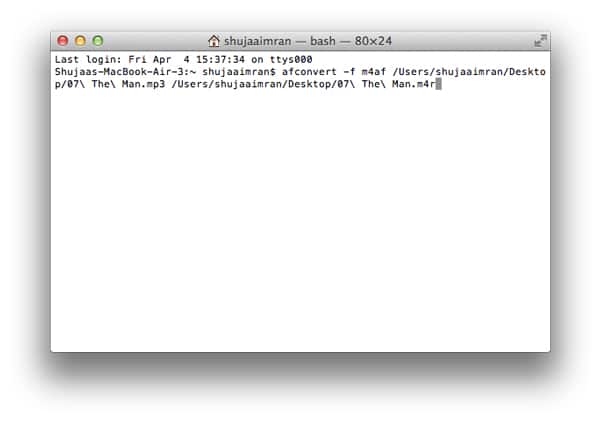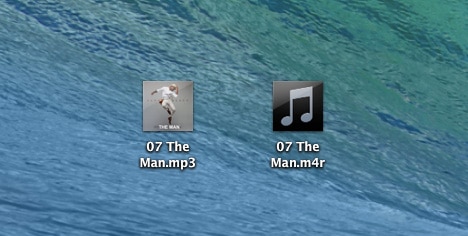La plupart d’entre vous auront un certain nombre de chansons dans leur bibliothèque iTunes, et certains auront probablement des centaines et des milliers de chansons dans leur bibliothèque. Vous aimerez peut-être aussi un ou deux extraits sonores et voudriez les utiliser comme sonnerie pour votre téléphone. Bien qu’il existe un certain nombre d’applications tierces qui vous permettent de le faire, votre option la plus simple consiste à utiliser un utilitaire disponible dans le terminal d’OS X pour convertir les fichiers audio en sonneries pour votre appareil iOS.
Cet utilitaire particulier s’appelle « afconvert » et est inclus dans OS X depuis 2003. « afconvert » signifie « Audio File Convert », et comme son nom l’indique, il vous permet de convertir un fichier audio dans un autre format. Cet utilitaire vous permet également d’effectuer un certain nombre d’autres actions sur les fichiers audio telles que la gestion des paramètres de qualité, l’extraction de canaux, la gestion des débits et le tri.
Pour commencer, tapez simplement dans le terminal :
Cela affichera une liste des formats de fichiers audio pris en charge par cet utilitaire. L’un de ces formats est le format utilisé pour les sonneries, qui est m4r (Mpeg-4 Ringtone).
Pour commencer, faites glisser votre fichier audio vers un emplacement pratique tel que le bureau. Assurez-vous que le fichier est recadré à la longueur souhaitée. Une fois votre fichier préparé, ouvrez Terminal depuis Spotlight et effectuez les étapes suivantes :
1. Entrez la commande suivante dans Terminal, suivie d’un seul espace (n’appuyez pas encore sur Entrée) :
2. Faites glisser le fichier audio de son emplacement vers Terminal et vous verrez apparaître un chemin complet vers le fichier, similaire à la capture d’écran ci-dessous :
3. Maintenant, faites à nouveau glisser le fichier vers Terminal, ce qui entraînera la saisie d’un autre chemin complet. Mais dans ce nouveau chemin, supprimez le suffixe du nom de fichier (.mp3, .aac etc.) et remplacez-le par « .m4r ». La commande complète ressemblera à celle ci-dessous :
4. Appuyez sur Entrée pour exécuter la commande et un nouveau fichier au format .m4r sera placé au même emplacement que l’original.
Une fois toute cette procédure terminée, faites simplement glisser le nouveau fichier .m4r dans iTunes ou importez-le dans votre bibliothèque. Il devrait maintenant apparaître dans la section sonneries de votre bibliothèque iTunes. De là, vous pouvez le synchroniser avec votre iPhone ou iPad.
Sur votre iPhone/iPad, accédez simplement à « Paramètres -> Sons » pour utiliser cette sonnerie pour diverses notifications.
Cet article est-il utile ? Oui Non